2.1 查看邮箱
-
在快速访问栏中,点击“邮件”。
“邮箱”中包含您已收到的所有邮件讯息,并提供一些可用于发送新邮件讯息的选项。此外,您还可以在邮箱中查看约会、任务和记事,直到您接受它们为止,接受之后它们只会显示在日历中。
“邮箱”会在您接收到新项目时自动刷新,这可让您实时查看 GroupWise 邮箱中的内容。
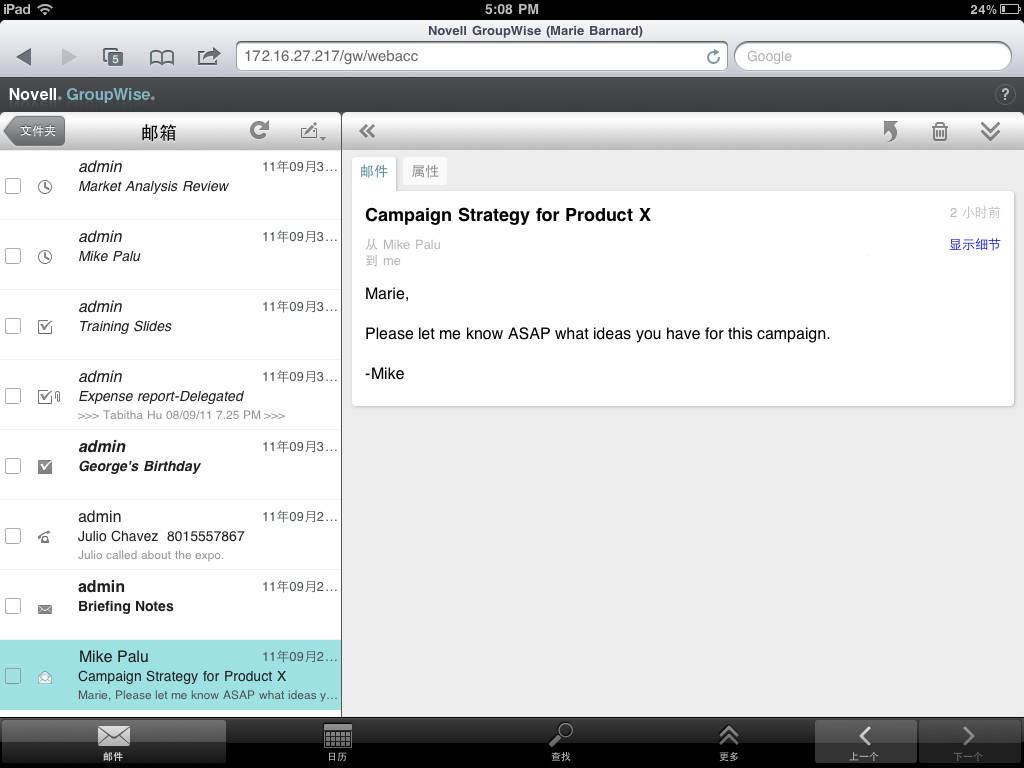
项目旁边显示的图标会提供关于项目状态的信息。有关详细信息,请参阅识别出现在项目旁边的图标。
-
执行以下任意操作来浏览和使用邮箱。
-
点击邮件讯息来查看其内容,或对它执行以下任意操作:
-
点击
 答复或转发讯息。
答复或转发讯息。
-
点击
 删除讯息。
删除讯息。
-
点击
 移动讯息、将其标记为已读或未读。
移动讯息、将其标记为已读或未读。
-
-
点击邮件讯息旁的复选框可显示选择栏,通过它可以执行一些操作,如一次对多条讯息执行删除和移动操作。
-
点击
 可增大讯息查看区域的大小。
可增大讯息查看区域的大小。
-
点击
 可刷新邮箱并显示最新收到的项目。
可刷新邮箱并显示最新收到的项目。
-
点击
 可创建新的邮件讯息。
可创建新的邮件讯息。
-
点击
 可访问文件夹列表。可用来查看和管理电子邮件项目的文件夹有很多,“邮箱”只是其中之一。您可以通过文件夹列表访问其他文件夹,例如“已发送项目”、“工作中”、“未打开的项目”和“废物桶”。有关详细信息,请参阅浏览文件夹列表。
可访问文件夹列表。可用来查看和管理电子邮件项目的文件夹有很多,“邮箱”只是其中之一。您可以通过文件夹列表访问其他文件夹,例如“已发送项目”、“工作中”、“未打开的项目”和“废物桶”。有关详细信息,请参阅浏览文件夹列表。